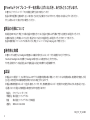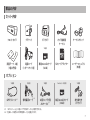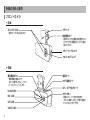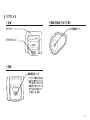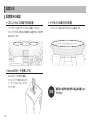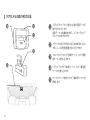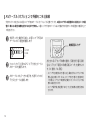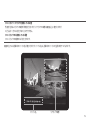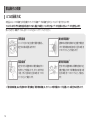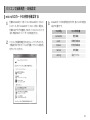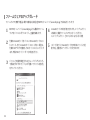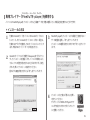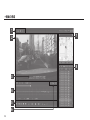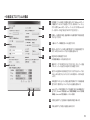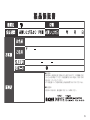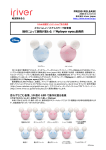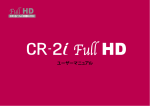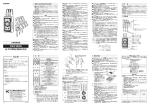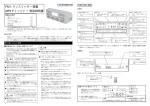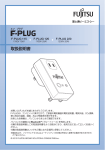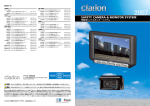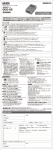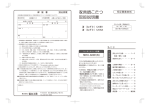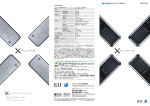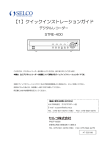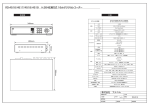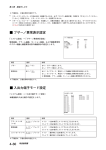Download FineVu T9 取扱説明書
Transcript
ユーザーマニュアル FineVuドライブレコーダーをお買い上げいただき、ありがとうございます。 本書では、 ドライブレコーダー『 T9』の機能と操作方法をご案内しています。 製品に関する重要な注意事項や、正しい取り扱い方法なども記載されておりますので、 ご利用になる前に必ずご一読ください。 また、お読みになった後は大切に保管してください。 製品の仕様について 株式会社INBYTE (以下 弊社) では常に製品の改善を行っており、製品の仕様および外観は予告なく変更される場合がございます。 お客様のお買い上げ時期によっては、同一製品であっても多少の差異が生じる場合がございますので、 ご了承ください。 製品の最新情報・ファームウェアに関しましては、弊社ホームページ(http://inbyte.jp) をご参照ください。 著作権と商標 本書のいかなる部分も、Finedigitalの書面による事前の許可なしには、 コピーまたは複製することができません。 FineVu はFinedigital Inc.の商標で、Finedigitalの許可なしには使用することができません。 その他、記載されている各会社名および各商品名は、各社の商標または登録商標です。 認証 本製品は、FCC規則パート15に準ずるClassAのデジタル機器の制限事項に準拠しています。 これらの制限事項は、商業地域で使用した場 合に生じる可能性のある電磁障害を規制するために制定されたものです。 本製品は無線周波数エネルギーを生成し使用しています。 また、無線周波数エネルギーを放射する可能性があるため、本書に従って正し く設置しなかった場合は、無線通信に障害を及ぼす可能性があります。 製品名 :ドライブレコーダー( T9) 申請者名:株式会社ファインデジタル 製造 :株式会社ファインデジタル(大韓民国) 連絡先 :0052- 82-1588-6945 2 MN_FV_T9_JA100 目次 ◆安全上のご注意. .....................................4~5 警告...................................................................................................................4 注意...................................................................................................................5 ◆製品の特長................................................... 6 ◆製品の内容................................................... 7 セット内容.......................................................................................................7 オプション.......................................................................................................7 ◆各部の名称と動作...................................8~9 フロントカメラ...............................................................................................8 リアカメラ.......................................................................................................9 ◆設置方法............................................. 10~15 設置場所の確認........................................................................................... 10 フロントカメラの取り付け方法............................................................... 11 リアカメラの取り付け方法....................................................................... 12 常時電現コード(オプション)の取り付け方法. .................................. 13 AVケーブル(オプション) で外部モニタと接続. ........................14~15 ◆製品動作の概要. ................................ 16~18 ◆使用方法.............................................19~22 本体ボタンの機能....................................................................................... 19 各LEDによる動作状態の表示. .......................................................20~21 音声案内の内容........................................................................................... 22 ◆パソコンで録画再生・本体設定....... 23~29 microSDカードの内容を確認する......................................................... 23 ファームウェアのアップグレード. ........................................................... 24 専用プレイヤー『FineVuT9 player』 を使用する.......................25~29 ◆管理方法............................................ 30~32 お手入れと保管の方法.............................................................................. 30 メモリーカードのメンテナンス............................................................... 31 故障かな?と思ったら................................................................................. 32 ◆製品情報.....................................................33 録画時間の目安(2カメラ使用時)....................................................... 33 仕様一覧......................................................................................................... 33 ◆保証とアフターサービス..........................34 保証規定......................................................................................................... 34 株式会社INBYTEサポートセンター....................................................... 34 4つの録画方式........................................................................................... 16 走行中(通常モード)の録画方式. .......................................................... 17 駐停車中(駐車モード)の録画方式....................................................... 18 3 安全上のご注意 警告 下記の注意事項を守らなかった場合、大けがや死亡などの人身事故の原因となります。 電源 ・ 損傷または加工(改造)された電源ケーブルを使用しないでく ださい。人身事故または車両の損傷を招く原因となります。 ・ 本製品を定格電圧を超えて使用しないでください。人身事故ま たは車両の損傷を招く原因となります。 ・ 電源ケーブルを切断して接続しないでください。火災または製 品の故障につながります。 設置 ・ 本製品を高い湿度または引火性液体や可燃性ガスにさらされ るおそれのある場所で使用しないでください。爆発や火災を招 く原因となります。 ・ 閉め切った車内または直射日光など、高温になる場所に本製 品を長時間放置しないでください。火災または製品の故障に つながります。 ・ 視界を遮る場所に本製品を設置しないでください。自動車事 故の原因となります。 ・ ケーブルは適切に差し込んでください。火災または製品の故障 につながります。 4 使用 ・ 本製品が引火性液体または爆発性液体やガスに接触しないよ うにしてください。爆発や火災を招く原因となります。 ・ 金属や可燃性物質が本体のメモリーカードスロットやコード 差込口に入らないようにしてください。感電や火災につながり ます。 ・ 感電する恐れがありますので、濡れた手で本製品を操作しな いでください。 ・ お子様の手の届くところに本製品やそのアクセサリを放置しな いでください。お子様が小さな部品を飲み込み、重傷を負った り死亡事故につながる恐れがあります。 ・ 使用中、布や毛布で本製品を覆わないでください。熱し続ける と火災や製品故障の原因となります。 ・ 運転中は本製品を操作しないでください。自動車事故の原因 となります。 注意 下記の注意事項を守らなかった場合、けがをしたり、周辺の物品に損害を与えたりすることがあります。 設置 ・ 常時電源コードの設置は個人では行わないでください。車種 により接続方法が異なりますので、必ず専門の技術者に設置 をご依頼ください。誤った接続を行うと、製品および車両故障 の原因となる恐れがあります。 使用 ・ 本体やレンズに過度の力をかけないでください。製品故障の 原因となります。 ・ 尖った物や鋭い物を本製品に対して使用しないでください。製 品故障の原因となります。 管理 ・ 本製品およびアクセサリーをペットの周辺に置かないでくださ い。ペットの毛など、異質物が製品内部に流入し、爆発や故障 の原因となる恐れがあります。 ・ 本製品を長期間使用しない場合、電源ケーブルを抜いてくだ さい。火災または製品の故障につながります。 ・ 電源コードやその他ケーブルが差し込まれている状態で製品 を移動させないでください。火災や感電につながります。 Note ・ 本製品に水やワックスを直接かけないでください。感電または 製品故障の原因となります。 ・ 本書の内容を許可なく複写することはできません。 ・ 本製品を分解または改造しないでください。製品が破損したり データが失われる原因となります。 ・ 大きな事故や水没などで本体およびバッテリーが損傷を受け た場合や、本体とバッテリー間の電源コードが断線した場合 は、映像が記録できないことがあります。 ・ 長時間使用した場合は本体が熱くなり、触れると火傷の原因と なります。 ・ 撮影時はレンズが遮られないように注意してください。 ・ 製品の仕様や本書の内容は、性能の改良のために事前の通 知なしに変更することがあります。 ・ 本製品で映像が記録されなかった場合や、記録された映像 データが破損していた場合による損害、本製品の故障や本製 品を使用することによって生じた損害について、弊社は一切責 任を負いません。 5 製品の特長 鮮明な画質 手軽な設置・便利な機能 ・フロントカメラは1280×720のHD画質 ・ブラケットからの脱着が簡単 ・ 2カメラともに30fpsの滑らかな映像 ・日本語の音声案内を搭載 ・リアカメラは640×480のVGA画質 ・ 対角111度の広い視野角 ・ 素早い起動で発車直後の撮り逃しを防止 ・ 高感度マイクによる車内録音 オプションで駐車中の録画に対応 予備電源(スーパーキャパシタ)内蔵 ・ エンジン停止にあわせて、自動で駐車モードに切り替え ・ 事故またはその他理由により電源が遮断された場合でも、 内蔵の予備電源により録画データを正しく保存(予備電源 は数秒動作) ・ バッテリー上がりを防止する電圧監視機能内蔵 ・ 停車後、一定時間で録画を終了するタイマー機能内蔵 ・ 駐車中はメモリ節約の為、動体検知・衝撃感知のみ撮影 多彩な録画モード パソコンに簡単接続 ・ 走行中 常時録画/衝撃感知録画/緊急録画(手動) ・ 一般的な動画プレイヤーでも再生可能なファイル形式 ・ 駐車中 動体検知録画/衝撃感知録画/緊急録画(手動) 6 ・ 便利な専用プレイヤーが付属(Windows専用) ・ 専用プレイヤーでは本体設定の変更も可能。 (セキュリティ LEDのオン/オフ、衝撃感知の感度設定、各録画方式の保 存比率設定 など) 製品の内容 セット内容 フロントカメラ ブラケット リアカメラ カメラ接続用 ケーブル ケーブルクリップ T9 専用 電源コード (シガーソケット用) 専用microSDカード (16GB) SDカードアダプター ユーザーマニュアル (本書) T9 専用 T9 専用 T9 専用 FineVuシリーズ 専用 T9 専用 GPSモジュール※1 常時電源コード※2 4極ミニプラグ用 AVケーブル※1 純正microSDカード (32GB) 赤外線付き リアカメラ 両面テープ 2組 (1組は予備) オプション ※1 『GPSモジュール』 と 『4極ミニプラグ用AVケーブル』 は併用できません。 ※2 駐車モードの動作には 『常時電源コード』 が必要となります。 7 各部の名称と動作 フロントカメラ * 正面 セキュリティLED 駐車モード中のみ点灯します。 ブラケット 角度調整ネジ 緩ませることで設置角度を調整するこ とができます。 調整後はしっかりと締め 直してください。 メモリーカードスロット フロントカメラレンズ * 背面 緊急録画ボタン 緊急録画を開始します。 ボタンを長押しすると、 メモリー カードをフォーマットします。 R-CAM(LED) REC(LED) GPS(LED) VOICE(LED) 8 電源ポート カメラ接続ポート GPS/ビデオ出力ポート マイクボタン 録音のオン/オフを切り替えます。 ボタンを長押しすると、手動で電源を オフにすることができます。 リアカメラ * 正面 *側面(背面から見て左側) カメラ接続ポート ブラケット リアカメラレンズ * 背面 映像反転スイッチ リアカメラ映像の左右反 転を切り替えます。 スイッ チを『反転』にすると、録 画映像・外部モニタへの 出力が左右反転します。 N:通常/M:反転 9 設置方法 設置場所の確認 * フロントカメラの取り付け位置 バックミラー付近のフロントガラスに設置してください。 フロントガラスの上部20%の範囲内に設置するよう法律で 定められています。 *リアカメラの取り付け位置 リアウィンドウ上部に取り付けることをお勧めします。 * microSDカードを挿入する microSDカードの向きを確認し、 フロントカメラ側面にあるメモ リーカードスロットにしっかりと セットします。 注意 10 運転手の視界を遮る場所に製品を設置しない でください。 フロントカメラの取り付け方法 ❶ トはフロントカメラに取り付けられた状態で梱包されて ❶ ブラケッ おり、上部に強力両面テープが貼り付けられています。 ❷ 両面テープの剥離紙を剥がし、 フロントカメラをフロントガラスに 取り付けます。 ❸ フロントカメラの角度を調整し、再度しっ ❷ 角度調整ネジを緩ませ、 かりと締め直します。 ❹ ❸ 電源ポートに電源コード(シガーソケット用)を差し込みます。 ❺ ❹ シガーソケットに電源コード(シガーソケット用)を差し込みます。 ケーブルクリップを使って電源コード(シガー ❺ ソケッ ト用) を配線します。 オプションの接続方法※ GPSモジュールをご利用になる場合 ①GPS/ビデオ出力ポートにGPSモジュールの端子を接続する ②GPSモジュールをフロントガラスの上部に貼り付ける 4極ミニプラグ用AVケーブルで外部モニタを接続する場合 P.24 『AVケーブル (オプション) で外部モニタと接続』 をご参照ください。 ※GPSモジュールとAVケーブルは併用できません。 11 リアカメラの取り付け方法 ❹ ❶ ❷ ❸ ❺ ト部分には強力両面テープが ❶ リアカメラのブラケッ 貼り付けられています。 両面テープの剥離紙を剥がし、 リアカメラをリア ウィンドウに取り付けます。 トを片手で押さえながら本体を回すように ❷ ブラケッ すると、 レンズ角度を調整することができます。 カメラ接続 ❸ フロントカメラのカメラ接続ポートに、 用ケーブルを差し込みます。 カメラ接続用 ❹ リアカメラのカメラ接続ポートに、 ケーブルを差し込みます。 ❺ ケーブルクリップを使ってカメラ接続用ケーブルを 配線します。 12 常時電源コード(オプション)の取り付け方法 駐車モードの使用には常時電源コード(オプション)が必要です。 また、 ヒューズボックスへの接続が必要になりますので、個人で設置を行わ ず専門業者へご依頼ください。誤った配線を行うと、製品や車両が故障する原因となります。 BatteryとACC線をヒューズに接続 GND線をアースに接続 ヒューズ ❶ エンジンが掛かっていないことを確認し、 ボックスの蓋を開けます。 (ヒューズボックスの位置 は車種により異なります) (黄コード)を、常時電源 ❷ 常時電源コードのBattery が入るヒューズ(室内等、ハザードランプ等)のいず れか1つに接続します。 (赤コード)を、 アクセサリー ❸ 常時電源コードのACC 電源が入るヒューズに接続します。 (黒コード)を、 アース取り付 ❹ 常時電源コードのGND け部分に接続します。 ケーブルクリップを使って常時電源コードを配線し ❺ ます。 ❻ 常時電源コードをフロントカメラの電源ポートに 接続します。 13 AVケーブル(オプション)で外部モニタと接続 外部モニタへの出力には4極ミニプラグ用AVケーブル(オプション)が必要です。 また、4極ミニプラグには極性があり、端子とポートの極 性が一致しない場合、映像を出力することができません。4極ミニプラグ用AVケーブルおよび接続する外部モニタの極性をご確認の上で ご利用ください。 外部モニタと接続する前に、4極ミニプラグ用AV ❶ ケーブルのピン極性を確認します。 ④ ③ ② ① ① ②V OUT ③GND ④ 映像反転スイッチ フロントカメラ上部のGPS/ビデオ出力ポートに AVケーブルを接続します。 出力されるリアカメラ映像の通常/反転を切り替える場 合は、 リアカメラ背面の『映像反転スイッチ』を操作しま す。 (N:通常/M:反転) AVケーブルのもう一方の端子を、外部モニタのビ ❸ デオ入力ポートに接続します。 ・スイッチを反転側に切り替えると、録画されるリアカメラ映 像も左右反転します。なお、スイッチを切り替えた直後の約 1秒間は、 リアカメラ映像が記録されず、フロントカメラ映 像のみ保存されます。 ❷ ・スイッチ操作後、再起動することで、出力映像に変更が反映 されます。 14 フロントカメラ・リアカメラを使用している場合 外部出力持は2カメラの映像が同時出力されます。 リアカメラの映像は画面右上に表示されます。 ※どちらか一方のみ出力することはできません。 フロントカメラのみ使用している場合 フロントカメラの映像のみが出力されます。 画面の左下には記録中のファイル名が表示されます。 ファイル名は、記録中のファイルの生成日時でつけられます。 ファイル名 リアカメラ映像 15 製品動作の概要 4つの録画方式 本製品には、4つの録画方式が搭載されています。録画データは録画方式ごとにフォルダへ振り分けられます。 フォルダにはそれぞれ保存容量が設定されており、超過する場合、 フォルダ内で古いデータを削除して新しいデータを書き込みます。 残しておきたい録画データは、必ずパソコンなどにバックアップしてください。 常時録画 動体検知録画※ 緊急録画※ 衝撃感知録画※ エンジンをかけると自動で撮影を開始し、 走行中は常に撮影し続けます。 走行中または駐停車中に緊急録画ボタン を押すことで開始します。ボタンを押す前 15秒/押した後45秒(合計60秒)を1つの ファイルとして保存します。 駐停車中に動体を検知すると自動で開始さ れます。動体検知の前後15秒(合計30秒)を 1つのファイルとして保存します。 走行中または駐停車中に衝撃を感知すると 自動で開始されます。衝撃感知の前後15秒 (合計30秒)を1つのファイルとして保存し ます。 ※『動体検知録画』および駐停車中の『緊急録画』 『衝撃感知録画』は、 オプションの常時電源コードを設置している場合のみ動作します。 16 走行中(通常モード)の録画方式 電源コード (シガーソケット用) をご利用の場合、 『通常モード』のみで動作 します。常時電源コード(オプション)をご利用の場合は、エンジンがオン になっている間は『通常モード』 で動作します。 通常モード中は常に録画を行います。また、車両が衝撃を受けた場合に は自動で衝撃感知録画へ切り替わります。衝撃感知のレベルは本体設定 プログラムで変更することができます。 緊急録画はボタンを押した場合のみ動作し、 自動で切り替わることはあり ません。 走行中 通常モード 衝撃を感知した場合 衝撃感知録画 常時録画 緊急録画 緊急録画ボタンを押した場合 記録方式 説明 常時録画 走行時における通常の録画方式です。走行中の映像を常に保存し続けます。 1分間を1つのファイルとして保存します。 衝撃感知録画 衝撃センサーが振動を感知すると、 自動的に動作します。 衝撃感知の前後15秒(合計30秒)を1つのファイルとして保存します。 駐停車中 衝撃感知録画の終了後は自動的に常時録画へ戻ります。 緊急録画 参照ページ 保存先フォルダ名 normal 駐車モード 緊急録画ボタンを押すことで動作します。 衝撃を感知した場合 ボタンを押す前の15秒と、押した後の45秒(合計60秒)を1つのファイルとして保存します。 緊急録画の終了後は自動的に常時録画へ戻ります。 動体を検知した場合 常時録画なし 自動では動作しないため、比較的上書きされにくい録画方式です。 常時録画中、 保護しておきたい (待機状態) 場面があったときなどに有効です。 P.20『各LEDによる動作状態の表示』 P.28『本体設定の変更方法』 緊急録画ボタンを押した場合 event 衝撃感知録画 camcorder 動体検知録画 緊急録画 17 緊急録画 緊急録画ボタンを押した場合 駐停車中(駐車モード)の録画方式 駐車モードの使用には常時電源コード (オプション)が必要です。 ヒューズボックスへの接続が必要になりますので、専門業者へ設 置をご依頼ください。 常時電源コードで接続されている場合、エンジンをオフにすると 『駐車 モード』が動作します。駐車モード中は常時録画を行わず、カメラ範囲内 に動きがあった場合、動体検知録画を開始します。 なお、駐車モード中は、一定温度以上または一定電圧以下で自動で動作 を停止する機能がご利用いただけます。機能のオン/オフや動作を停止 する電圧の基準は、本体設定プログラムで変更することができます。 記録方式 常時録画なし (待機状態) 動体を検知した場合 緊急録画ボタンを押した場合 説明 動体検知録画 衝撃感知録画 衝撃センサーが振動を感知すると、 自動的に動作します。 衝撃感知の前後15秒(合計30秒)を1つのファイルとして保存します。 衝撃感知録画の終了後は自動的に待機状態へ戻ります。 参照ページ 18 衝撃を感知した場合 カメラの範囲内で動体を検知すると、 自動的に動作します。 動体検知の前後15秒(合計30秒)を1つのファイルとして保存します。 動体検知録画の終了後は自動的に待機状態へ戻ります。 緊急録画 駐車モード 駐停車中 緊急録画ボタンを押すことで動作します。 ボタンを押す前の15秒と、押した後の45秒(合計60秒)を1つのファイルとして保存します。 自動では動作しないため、比較的上書きされにくい録画方式です。駐車中、保護しておきたい場面 があったときなどに有効です。 P.28『本体設定の変更方法』 衝撃感知録画 動体検知録画 緊急録画 保存先フォルダ名 motion event camcorder 使用方法 本体ボタンの機能 T9のフロントカメラには2つのボタンが付いています。背面か ら見て左側が『緊急録画ボタン』、右側が『マイクボタン』 です。 各ボタンの機能は以下の通りです。 緊急録画ボタン ボタン 緊急録画ボタン マイクボタン 操作 押す 長押しする 押す 長押しする マイクボタン 動作 緊急録画を開始します。 microSDカードのフォーマットを行います。 ※全てのデータが消去されますので、大切なデータはバックアップを取ってから実行してください。 録音のオン/オフを切り替えます。 手動で電源をオフにしていた場合:起動して録画を再開します。 手動で電源をオフにします。 19 各LEDによる動作状態の表示 T9のフロントカメラ背面には4つのLEDが付いています。背面から見て左から 『R-CAM』 、 『REC』 、 『GPS』 、 『VOICE』 です。 また、正面にはセキュリティLEDが付いています。 これらのLEDが示す本体の動作状態は以下の通りです。 R-CAM GPS REC VOICE LEDの状態 20 セキュリティLED 動作状態の説明 R-CAM 点灯 リアカメラが接続されています。 R-CAM 消灯 リアカメラが接続されていません。 REC 点灯 常時録画中です。 REC 点滅 衝撃感知録画/緊急録画/動体検知録画のいずれかの動作中です。 REC 消灯 撮影をしていない状態です。 (駐車モード中のみ) GPS 点灯 GPSモジュールが接続されています。 GPS 消灯 GPSモジュールが接続されていません。 LEDの状態 動作状態の説明 VOICE 点灯 録音がオンになっています。 VOICE 消灯 録音がオフになっています。 全てのLED 点灯 起動中です。起動は15秒前後で完了します。 全てのLED 点滅 SDカードをフォーマットしています。 R-CAM・GPS 点滅 SDカードが確認できません。 または削除できないデータが入っているため、録画データを保存できません。 R-CAM・GPS 点滅 REC・VOICE 点灯 ファームウェアのアップグレードを行っています。 セキュリティLED 点滅 ※ 駐車モード中です。 (衝撃・動体の検知がなく、撮影を行っていない状態) セキュリティLED 高速点滅※ 駐車モード中に動体検知録画を行っています。 セキュリティLED 点灯※ 駐車モード中に衝撃感知録画を行っています。 セキュリティLED 消灯※ 通常モード中(衝撃感知・緊急録画含む) です。 ※本体の設定でセキュリティLEDをオフにしている場合、セキュリティLEDは点灯しません。 (→P.29『本体設定プログラムの構成』 ) 21 音声案内の内容 T9には音声案内機能が搭載されています。音声案内の内容と解説は以下の通りです。 起動、録画を開始 動作状態 日時が設定されていない場合 電源オフからの復帰 動作終了 緊急録画/衝撃感知録画 「システムを再起動します」 「システムを終了します」 ピコーンピコーン (ジングル音) 「録音を停止します」 ファームウェアのアップグレード 「アップグレードを開始します」 ファームウェアのアップグレード完了 リアカメラの接続を確認 リアカメラの接続解除を確認 駐車モードへ切り替え 駐車モードからの復帰 駐車モードからの復帰(駐車中、衝撃があった場合) 電圧低下による動作停止機能の作動 本体温度による動作停止機能の作動 microSDカードがセットされていない microSDカードのフォーマットを実行 microSDカードのフォーマットが完了 外的要因により電源が遮断された場合 音声案内の内容 「時間設定を確認して下さい」 録音オフ 録音オン 22 「録画を開始します」 「録音を開始します」 「アップデートが完了しました」 「リアカメラが接続されています」 「リアカメラが取り外されました」 「パーキングモードです」 「録画を開始します」 「録画を開始します。衝撃を感知しました」 「バッテリー保護のためシステムを終了します」 「高温のためシステムを終了します」 「SDカードを確認してください」 「SDカードをフォーマットします。電源を切らないでください」 「SDカードがフォーマットされました。 システムを再起動します」 ピピッ (短い電子音) パソコンで録画再生・本体設定 microSDカードの内容を確認する 1 2 付属のmicroSDカードをパソコンのmicroSDカードスロッ トにセットします。microSDカードスロットがない場合は、 付属のSDアダプタを使用してSDカードスロットにセットす るか、市販のSDカードリーダーをご利用ください。 パソコンとの接続が確立されるとリムーバブルディスクとし て認識されますので、 『フォルダを開いてファイルを表示』 をクリックしてください。 3 microSDカードの中身が表示されます。各フォルダの内容 は以下の通りです。 フォルダ名 フォルダの内容 camcorder 緊急録画 event 衝撃感知録画 motion 動体検知録画 normal 常時録画 setting 設定ファイル 23 ファームウェアのアップグレード ファームウェアの更新や製品に関する情報は、株式会社INBYTEホームページ(www.inbyte.jp) でお知らせしています。 24 1 INBYTEホームページ(www.inbyte.jp)から最新のファーム ウェアをパソコンにダウンロードし、圧縮を解凍します。 4 2 付属のmicroSDカードをパソコンのmicroSDカードスロッ トにセットします。microSDカードスロットがない場合は、 付属のSDアダプタを使用してSDカードスロットにセットす るか、市販のSDカードリーダーをご利用ください。 microSDカードの中身が表示されます。ルートディレクトリ に解凍した最新ファームウェアをコピーしてください。 ※ルートディレクトリ…どのフォルダにも入れない状態 5 コピーが完了したmicroSDカードをT9本体にセットして起 動すると、 自動的にアップグレードが行われます。 3 パソコンとの接続が確立されるとリムーバブルディスクとし て認識されますので、 『フォルダを開いてファイルを表示』 をクリックしてください。 ファインビュー ティーナイン プレイヤー 専用プレイヤー『FineVuT9 player』を使用する パソコンにFineVuT9 playerをインストールすると、録画データを手軽に確認したり、本体設定を変更することができます。 * インストールの方法 1 付属のmicroSDカードをパソコンのmicroSDカードスロッ トにセットします。microSDカードスロットがない場合は、 付属のSDアダプタを使用してSDカードスロットにセットす るか、市販のSDカードリーダーをご利用ください。 2 microSDカードフォルダを開き 『Setup.exe』をダブルクリッ クしてインストールを開始します。パソコンの環境により、 セキュリティの警告が表示されることがありますが、 『実行』 ボタンを押してインストールを続けてください。 図のような画面が表示されたら 『次へ』をクリックします。 3 FineVuT9 playerをインストールする場所と、使用するユー ザーの範囲を選択し、 『次へ』をクリックします。 インストールの確認が表示されますので『次へ』をクリック します。 4 インストール完了後は『閉じる』を押し て終了してください。 デスクトップにFINEVuT9 Playerのアイ コンが作成されますのでダブルクリック して起動してください。 25 * 画面の構成 1 2 7 8 3 4 5 6 26 1 メニューバー フォルダ読み込み フルスクリーン切り替え 本体設定プログラム(P.29) プレイヤーの情報を表示 2 再生画面 録画映像が表示される画面です。 7 GPSマップ 録画データにGPS情報が含まれている場合のみ更新されるウィンドウです。 (GPS情報がない場合は更新されません) マップを独立したウィンドウで開きます。 8 ファイルリスト 読み込んだ録画データの一覧を表示する画面です。 番 号 ファイルの通し番号です。保存された日時順に割り振られます。 時 間 撮影された時間です。 3 動画ファイルの情報 日 付 4 再生動画シークバー・Gセンサーグラフ タイプ 表示される情報は以下の通りです。 [電圧] [解像度・fps] [録音のオン/オフ] [速度] [Gセンサー反応] [日付] [時間] 再生動画のシークバーと、それに連動したGセンサーの感度グラフ画面です。 5 操作パネル 前のファイルを再生 早戻し 再生(再生中は一時停止ボタンになります) 早送り 次のファイルを再生 再生速度調整 明るさ調整 音量調整 6 カメラ切り替え 再生するカメラの映像を切り替えます。 フロントカメラのみで撮影されたデー タの場合は表示されません。 Front:フロントカメラ/Rear:リアカメラ/ALL:2カメラ同時再生 撮影された日付です。 撮影を行った記録方式です。 常時:常時録画 イベント:衝撃感知録画 緊急:緊急録画 動体検知:動体検知録画 *動作に必要なスペック 項目 OS HDD 必要スペック Windows Vista 50MB CPU Pentium4 3.0Ghz VGA RAM 128MB 1GB Intel Dual Core 以上 AMD AthlonX2 以上 512MB 2GB モニタ 1170×800 1280×1024 DirectX 9.0c 推奨スペック Windows 7/8 70MB 9.0c 以上 27 * 録画データを読み込む *本体設定の変更方法 1 メニューバーの ボタンを押し、録画データが保存されて いるドライブを指定します。 1 T9本体からmicroSDカードを取り外し、パソコンにセットし ます。 2 ファイルリスト内に録画データの一覧が表示されますの で、再生したいデータをダブルクリックしてください。 2 パソコンで『T9 FineVu Player』を起動させ、メニューバー の ボタンを押し、設定画面を開きます。 * ファイルを再生する 1 ファイルを読み込むと自動でフォルダ内のデータが再生さ れます。 2 任意のファイルを再生したい場合は、 ファイルリストに表示 されたファイル名をダブルクリックします。 3 フロントカメラ・リアカメラの映像を切り替えたい場合は、 再生画面の下に表示されるカメラ切り替えボタンを押して ください。 28 の項目でmicroSDカードがセットされてい 3 『保存先の指定』 るドライブを選択します。 4 任意の設定に変更を加え、最後に『保存』ボタンを押すと、 変更が保存されます。設定変更プログラムの画面はP.29を 参照してください。 * 本体設定プログラムの構成 1 2 3 4 5 7 9 10 11 1 設定情報ファイルを保存する場所を指定します。T9用microSDカード が接続されているドライブを指定してください。横にある 『フォーマット』 ボタンを押すとmicroSDカードをフォーマットします。その際、microSD カード内のデータは全て消去されますのでご注意ください。 2 駐車モードを使用する場合、経過時間による自動電源オフ機能を設定 することができます。 3 3軸Gセンサーの衝撃感度レベルを設定できます。 6 4 電圧が一定以下になった場合、自動で電源オフにする機能を設定でき ます。12Vまたは24Vにチェックを入れ、数値を選択します。 8 5 現在の日付・時間を設定できます。 日時情報は録画データ内に保存されます。 6 録音のオン/オフを設定することができます。 また、 『スピーカー音量』 では、 スピーカーから出力される音の大きさを設定できます。 7 前方カメラ正面のLED点灯を設定できます。 『点灯する』にチェックを入 れると、LEDが点灯するようになります。 (LEDは駐車モード中のみ点灯 します) 8 本体温度が70℃以上になった場合、 自動で電源をオフにする機能を設 定できます。 『使用する』にチェックを入れると機能を使用します。 9 microSDカードの保存領域に対して、各録画方式が占める容量を割り 当てます。 (Normal:常時録画、Event:衝撃感知録画、Motion:動体検 知録画、Camcorder:緊急録画、Etc:システム領域) 10 『初期化』を押すことで全項目を工場出荷時の設定に戻します。 11 『保存』を押すことで変更した設定を反映させます。 29 管理方法 お手入れと保管の方法 * お手入れの方法 ・レンズに汚れや異物が付いた場合、柔らかい布で拭き取ってください。直接レンズに触れないでください。 ・ 高品質の映像を録画するために、 レンズに手で触れたり、他の物と接触させたりしないでください。 ・ 本体に汚れや異物が付いた場合、ティッシュや柔らかい布などで拭き取ってください。 ・ 本体の端子に異物が入った場合は、無理に取り出したり分解したりせず、販売店に修理を依頼してください。 * 保管の方法 ・ 本製品を長期間使用しない場合、車両から取り外し屋内に保管してください。 ・ 保管の際は、箱に入れるなどして埃がかからないようにしてください。また、湿った場所を避けてください。 ・ 保管の際は、電源が切れていることを確認してください。 ・ 保管の際は、性能が低下することを防ぐために、メモリーカードは取り外してください。 30 メモリーカードのメンテナンス *メモリーカード取扱いの注意点 microSDカードには書き込み可能回数の上限があります。 ドライブレコーダーは高画質で容量の大きい動画データを常時書き込みますので、他製品での 利用よりも消耗が激しくなります。書き込み可能回数の上限に近づくと、書き込みの不具合など が発生する恐れがあります。 そのため、定期的に点検を行い、場合によってはフォーマットをするなどして、 メンテナンスをし てください。 *フォーマット方法 オペレーティングシステム(Windowsなど)には、記憶媒体をフォーマットするための機能が付属 しています。ただし、 こちらは汎用のフォーマット機能であり、microSDカード専用のものではあ りません。 弊社では、安全な状態でメモリーカードを使用するため、専用のフォーマットソフトを使用するこ とを推奨しております。 メモリーカード規格を策定する 『SDアソシエーション』から、専用のフォーマットソフトが無料で 提供されています。下記URLをご参照ください。 SDアソシエーション SD/SDHC/SDXC用SDフォーマッター4.0 SDアソシエーション SD/SDHC/SDXC用SDフォーマッター4.0 https://www.sdcard.org/jp/downloads/formatter_4/ https://www.sdcard.org/jp/downloads/formatter_4/ ※本内容は2014年8月現在の情報に基づいて作成されたものです。 31 故障かな?と思ったら * 本体の電源が入らない ・ 電源コードが正しく接続されているかご確認ください。 また、電圧監視機能などにより自動で動作停止した場 合は、再度エンジンをかけるまでは動作しません。 * ボタンが動作しない ・ 起動が完了し、常時録画が開始されているかご確認く ださい。 ・ 録画状態でも操作を受け付けない場合は、販売店にご 相談ください。 * 製品が起動しない ・ 正規品の電源コードが正しく接続されているかご確認 ください。 ・ 常時電源コードをご利用の場合は、配線が正しくされ ているかご確認ください、 ・ microSDカードが製品に正しくセットされているかご 確認ください。 ・ microSDカードのフォーマット形式がFAT32になってい るかどうか確認してください。 (NTFSまたはexFATは認 識されません) ・ microSDカードに不具合がないか、正規品(または推 奨スペックを満たすもの)であるかご確認ください。 32 *音が出力されない ・ 設定プログラムでスピーカー音量が最小になっていな いかご確認ください。 *Setup.exeがmicroSDカード内にない ・ microSDカードのフォーマットを行った場合、SDカード 内のSetup.exeファイルも削除されます。ファイルは株 式会社INBYTEホームページ(www.inbyte.jp) よりダウ ンロードすることができます。 *録画データをパソコンで再生できない ・ 再生環境によっては正しく再生できない場合がありま す。専用プレイヤーでの再生をお試しください。また、パ ソコンのスペックをご確認ください。 ・ 録画データに継続的なエラーが発生した場合は、販売 店にご相談ください。 製品情報 録画時間の目安(2カメラ使用時) メモリサイズ 項目 常時録画 イベント録画 動体検知録画 16GB 2時間24分 割り当て比率 ※ 40% 10% 30% 10% 最大保存時間※ 64分 16分 48分 16分 32GB 4時間48分 割り当て比率 ※ 40% 10% 30% 10% 最大保存時間※ 128分 32分 96分 32分 1ファイルあたりの長さ 1分 30秒 30秒 緊急録画 1分 ※割り当て容量は初期設定の値です。設定プログラムで変更した場合は、 この値とは異なります。 仕様一覧 項目 仕様 寸法/重さ フロントカメラ リアカメラ 製品名 記録媒体 記録方式 画角 オーディオ 加速度センサ 入力電源 T9 備考 97×34.8×27.4mm/54g 50.5×41×24.9mm/24g Micro SDHCカード (16GB~32GB) Class10以上 衝撃感知録画 衝撃発生の前後15秒間を録画 常時録画 緊急録画 駐車時 動体検知録画 フロントカメラ:1280×720/30fps リアカメラ:640×480/30fps 対角111度/水平86度/垂直64度(±5%) 1分単位で録画を生成 ボタンを押す前15秒/後45秒を録画 動体検知の前後15秒間を録画 マイク・スピーカー内蔵 3軸加速度センサ(+2g/-2g) 12〜24V バッテリー スーパーキャパシタ 動作温度/保管温度 動作温度:-20℃〜70℃/保管温度:-25℃〜85℃ 消費電力 ケーブル・ブラケットの重量を除く 約3.4W 電源切断時の終了動作にのみ使用 33 保証とアフターサービス 保証規定 1.本書の注意にしたがい正常に使用した場合に限り、お買い上げ の日より1年間無償で修理または交換いたします。 2.修理または交換の必要が生じた場合は、製品に保証書を添え て、お買い上げのお店もしくは当社へご持参いただくか、 ご郵 送ください。 3.修理または交換のご依頼で、 ご持参およびお持ち帰りに必要な 交通費、 または送付いただく際の送料および諸経費につきまし ては、お客様がご負担いただきますようお願い致します。郵送 の場合、適切な梱包の上、紛失等を避けるため簡易書留をご利 用ください。 4.保証期間内であっても以下の場合は有償修理となります。 イ.誤用、乱用および取り扱いの不注意による故障 ロ.火災、地震、水害および盗難等の災害による故障または紛失 ハ.許可を得ていない不当な改造や修理による故障や損傷 ニ.使用中に生じたキズ等の外観上の変化 ホ.消耗品および付属品の故障、損傷または紛失 ヘ.電池の液もれによる故障、損傷 ト.保証書の提示がない場合および必要事項(お買い上げ日、販売店 名等)の記入がない場合 株式会社INBYTE サポートセンター メールアドレス 電話番号 受付時間 ホームページ 34 5.以下の内容については保証いたしかねますのでご了承ください。 イ.記録されたデータ ロ.発生した事故の損害 6.保証書は日本国内においてのみ有効です。いかなる場合にお いても保証書の再発行はいたしかねますので、大切に保管して ください。 *修理をご依頼の前に 本取扱説明書の「故障かな?と思ったら」 (P.32)をよくお読みい ただき、それでも解決しない場合はサポートセンターまでご相 談ください。 [email protected] 03-6809-1702 10:30~18:00 ・ 本製品に関するお問い合わせおよびサポートについては日本 国内限定とさせていただきます。 http://inbyte.jp/ ・ 年末年始などのサポートセンター休業日には、お客様へのご 対応ができない場合がございます。 (土・日・祝祭日および当社指定休業日を除く) ・ 通話中の場合、 しばらく経ってからお掛け直しいただきますよ うお願いいたします。 T9 CR-2i Full HD ●お客様へ 本保証書は、保証規定に基づき製品に対し保証するものです。お客様欄をご記入 のうえ、大切に保管してください。販売店欄に記入がない場合は、お買い求めの お店に記入していただいてください。 ※この保証書によってお客様の法律上の権利を制限するものではございません。 ●販売店様へ お客様へのお渡し時に、販売店欄にご記入もしくは押印ください。 35 www.inbyte.jp